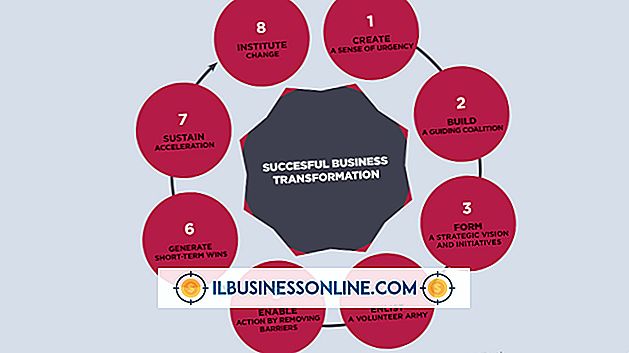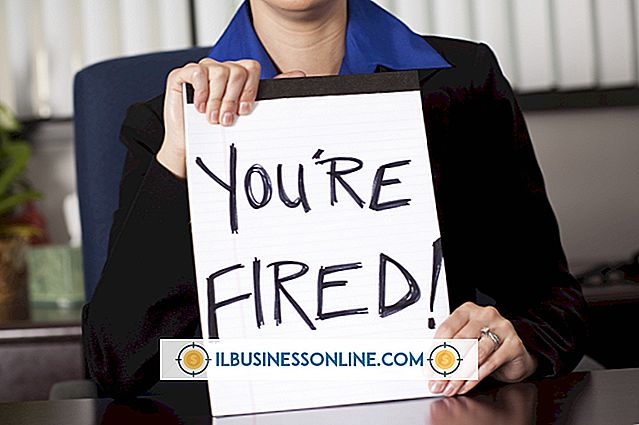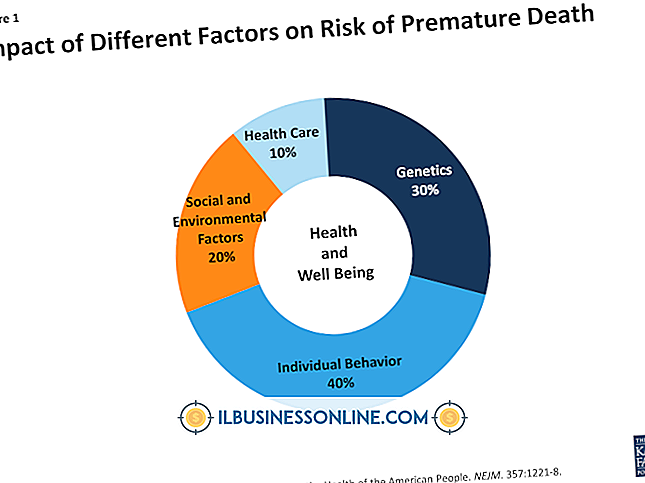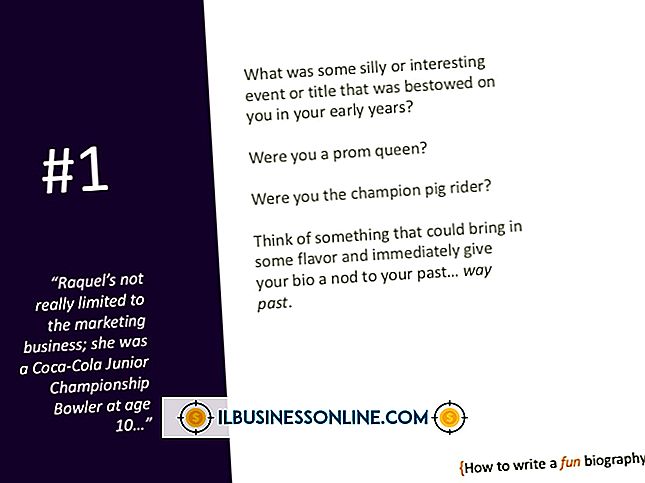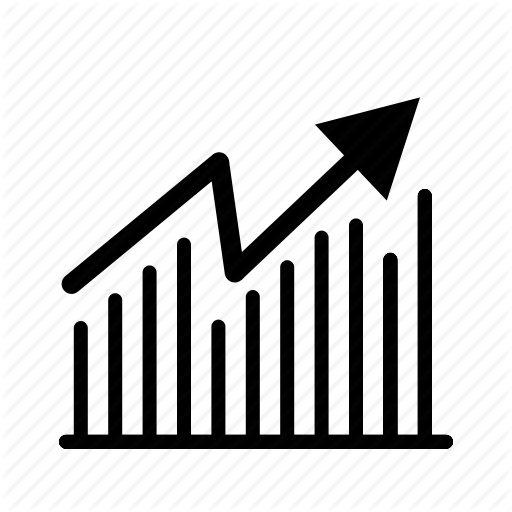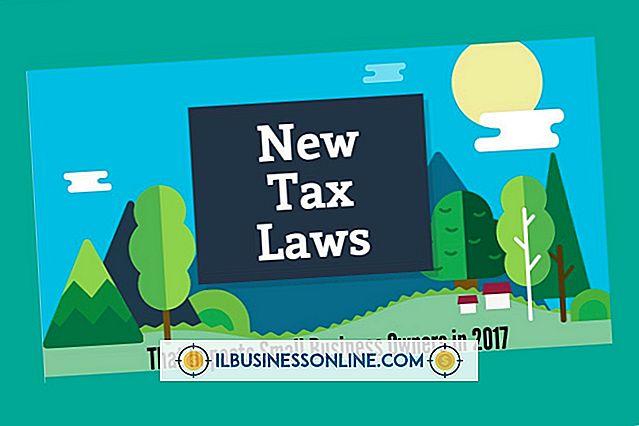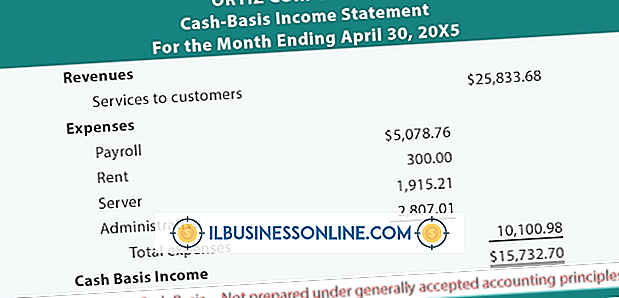Hoe Ubuntu werkt met Microsoft Natural Keyboard

Wanneer u Ubuntu-werkstations in uw kantoor gebruikt, kunt u een verscheidenheid aan toetsenborden direct uit de doos gebruiken. Maar voor speciale toetsenborden die bedoeld zijn voor multimedia-functies zoals het Microsoft Natural-toetsenbord, moet u een extra Ubuntu-hulpprogramma gebruiken. Door KeyTouch te installeren vanuit de Ubuntu-repositories, kunt u het natuurlijke toetsenbord instellen voor Ubuntu-gebruik en speciale functies toewijzen aan de extra multimediatoetsen.
1.
Open de opdrachtterminal. Klik op het Ubuntu-menu en typ 'terminal' (zonder de aanhalingstekens) in de zoekbalk. Druk op de "Enter" -toets.
2.
Voer de volgende opdracht in om KeyTouch, een Ubuntu-hulpprogramma voor het beheren van toetsenborden te downloaden en te installeren:
sudo apt-get install keytouch keytouch-editor
Voer uw wachtwoord in wanneer daarom wordt gevraagd om de installatie te voltooien.
3.
Start KeyTouch door op het Ubuntu-pictogram te klikken, vervolgens op "Systeem" en vervolgens op "Beheer" en de toepassing vanuit het venster Beheer te starten.
4.
Klik op het tabblad 'Toetsenbord' om de toetsenbordselectie te openen.
5.
Klik op de knop "Wijzigen".
6.
Selecteer het "Microsoft Natural Multimedia Keyboard" uit de lijst met toetsenborden in het venster "Keyboard wijzigen" en klik vervolgens op "OK".
7.
Klik op het tabblad 'Sleutelinstellingen' om functies toe te wijzen aan het Microsoft-toetsenbord en klik vervolgens op 'OK'. Het Microsoft-toetsenbord werkt nu met Ubuntu.